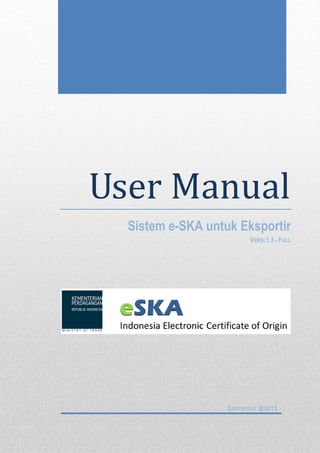
SKA
- 1. Daftar Isi User Manual Sistem e-SKA untuk Eksportir VERSI 1.3 - FULL COPYRIGHT @2013
- 2. Daftar Isi i Daftar Isi Pendahuluan ...............................................................................3 Manfaat Penggunaan Sistem............................................................................................3 Tahapan Proses pada Sistem...........................................................................................3 Tipe Pengguna ...................................................................................................................4 Alur Registrasi....................................................................................................................4 Alur Pengajuan Permohonan SKA...................................................................................5 Petunjuk Penggunaan Sistem ....................................................6 Halaman Utama Sistem e-SKA .........................................................................................7 Form SKA............................................................................................................................8 Kantor IPSKA......................................................................................................................9 Download..........................................................................................................................10 Hubungi Kami...................................................................................................................11 Pendaftaran Eksportir .....................................................................................................12 Lupa Password.................................................................................................................14 Login ke Sistem e-SKA....................................................................................................15 Permohonan SKA.............................................................................................................16 Pengisian Form SKA.....................................................................................................................16 Header...............................................................................................................................................18 Goods................................................................................................................................................20 Cost Structure....................................................................................................................................24 Upload Pendukung ............................................................................................................................25 Kirim Data SKA.............................................................................................................................28 Copy SKA .....................................................................................................................................29 Duplicate SKA...............................................................................................................................32 Replacement SKA.........................................................................................................................36 Request Revisi SKA......................................................................................................................40 Peringatan ....................................................................................................................................43 Tracking SKA....................................................................................................................44 Cetak Data SKA............................................................................................................................46 Search Data Tracking ...................................................................................................................49 Manajemen Sistem...........................................................................................................51 Ubah Password.............................................................................................................................51 Update Profil .................................................................................................................................52 User ..............................................................................................................................................53 Pengaturan ...................................................................................................................................57
- 3. Daftar Isi ii Tools.............................................................................................................................................58 Manajemen Importir......................................................................................................................58 Helpdesk ...........................................................................................................................60 HOME ...........................................................................................................................................61 REQUEST ....................................................................................................................................62 HISTORY......................................................................................................................................63 FAQ ..............................................................................................................................................65 Registrasi SC....................................................................................................................66
- 4. Pendahuluan istem e-SKA merupakan sistem penerbitan Surat Keterangan Asal (SKA) secara elektronik yang dibangun oleh Kementerian Perdagangan untuk seluruh Instansi Penerbit SKA (IPSKA). Sistem e-SKA menggunakan sistem terpusat berbasiskan web (web based) untuk menghubungkan seluruh IPSKA dengan Eksportir dan Kementerian Perdagangan. Sistem e-SKA juga akan mengirimkan data SKA untuk dipertukarkan secara internasional, yang pada saat ini digunakan untuk Indonesia National Single Window (INSW) dan ASEAN Single Window (ASW). Sistem e-SKA merupakan penyempurnaan dari sistem penerbitan SKA secara elektronik yang sudah ada. Manfaat Penggunaan Sistem Manfaat penggunaan sistem e-SKA antara lain: - Tersedianya media elektronik yang menghubungkan stakeholder penerbitan SKA (Eksportir, IPSKA, Kementerian Perdagangan). - Membantu mempercepat proses penerbitan SKA. - Mempermudah proses perawatan sistem (maintenance). - Tersimpannya data penerbitan SKA milik perusahaan. - Tersimpannya data penerbitan SKA tiap IPSKA. - Tersedianya fasilitas pelaporan untuk pengawasan di masing-masing IPSKA. Tahapan Proses pada Sistem Secara garis besar, tahapan proses pada sistem e-SKA yang dapat dilakukan oleh eksportir/ pengusaha sebagai berikut: 1. Registrasi Proses ini mencakup registrasi secara online oleh eksportir/pengusaha, verifikasi dokumen registrasi, dan approval data registrasi (penjelasan lebih detail dapat dilihat pada Alur Registrasi). 2. Pengajuan Permohonan SKA Proses ini mencakup tahapan-tahapan yang dilakukan pada saat permohonan SKA (penjelasan lebih detail dapat dilihat pada Alur Pengajuan Permohonan SKA). Bab 1 S
- 5. Tipe Pengguna 4 Tipe Pengguna Tipe pengguna sistem e-SKA terdiri dari: 1. Master User Pengguna yang didaftarkan saat perusahaan eksportir pertama sekali melakukan registrasi ke sistem e-SKA akan secara otomatis menjadi Master User di perusahaan eksportir tersebut. Pengguna ini dapat melakukan proses pengajuan permohonan SKA, ubah password, update profil, dan manajemen data user. 2. User Pengguna ini hanya dapat melakukan pengajuan permohonan SKA dan ubah password. Alur Registrasi Alur proses registrasi dijelaskan sebagai berikut: PENGUSAHA PETUGAS IPSKA WEBSITE SISTEM e-SKA PENGUSAHA 2. Pengusaha datang ke Petugas IPSKA untuk pengaktifan account dengan membawa Dokumen Validasi 4 . A p p r o v a l d a t a r e g i s t r a s i 3. Verifikasi Dokumen Validasi perusahaan terhadap data registrasi online 1 . R e g i s t r a s i O n l i n e 1 : Sebelum menggunakan sistem e-SKA, eksportir/pengusaha diwajibkan untuk melakukan pendaftaran secara online ke website sistem e-SKA. 2 : Eksportir/pengusaha selanjutnya datang ke Instansi Penerbit Surat Keterangan Asal (IPSKA) dengan membawa dokumen validasi perusahaan (NPWP, SIUP, TDP, dan lain-lain) untuk diverifikasi. 3 : Petugas IPSKA melakukan verifikasi dokumen validasi perusahaan terhadap data registrasi online. 4 : Jika verifikasi absah (data telah sesuai), petugas IPSKA melakukan approval terhadap data registrasi. Setelah data registrasi disetujui, eksportir/pengusaha dapat menggunakan sistem e-SKA.
- 6. Alur Pengajuan Permohonan SKA 5 Alur Pengajuan Permohonan SKA Alur pengajuan permohonan SKA dijelaskan sebagai berikut: PETUGAS IPSKA WEBSITE SISTEM e-SKA PENGUSAHA 4 . P e r s e t u j u a n S e m e n t a r a , G e n e r a t e N o m o r S K A 3. View Data dan File yang di-Upload 1 . C r e a t e D a t a S K A , U p l o a d F i l e P e n d u k u n g 2 . K i r i m D a t a k e I P S K A 8. Terima Dokumen SKA + Cek Dokumen Pendukung Asli 5 . S t a t u s d a t a t e l a h d i s e t u j u i 6. Cetak SKA dan Tanda Tangan SKA 11. Penyerahan SKA 9. Tanda Tangan SKA 1 0 . e - F i l l i n g 7. Kirim SKA dan Dokumen Pendukung Asli 1 : Setelah login ke sistem e-SKA, eksportir/pengusaha membuat permohonan baru SKA (Header, Goods, dan Cost Structure) yang disertai dengan upload file pendukung/dipersyaratkan, seperti PEB, Invoice, B/L, AWB, dan lain-lain. 2 : Data tersebut kemudian dikirimkan oleh eksportir/pengusaha ke IPSKA melalui sistem e-SKA. 3 : Petugas IPSKA memeriksa data permohonan yang baru, kemudian membandingkan data tersebut dengan file pendukung yang di-upload. 4 : Jika data sesuai, petugas IPSKA melakukan proses persetujuan terhadap data (persetujuan sementara). Nomor SKA akan di-generate secara otomatis oleh sistem. 5 : Data yang telah disetujui akan diproses lebih lanjut oleh eksportir/pengusaha. 6 : Eksportir/pengusaha mencetak SKA dan Cost Structure yang telah disetujui, kemudian menandatangani SKA (ditandatangani oleh Kuasa Perusahaan). 7 : Eksportir/pengusaha kemudian mendatangi petugas IPSKA dengan membawa SKA yang telah ditandatangani disertai dengan dokumen pendukung dalam bentuk hard copy. 8 : Petugas IPSKA menerima dokumen SKA beserta pendukungnya dari eksportir/ pengusaha yang datang ke kantor IPSKA. Petugas IPSKA kemudian melakukan verifikasi terhadap dokumen asli/hard copy dengan data permohonan yang ada di sistem e-SKA. 9 : Jika verifikasi absah (valid), petugas IPSKA akan memberikan approval terhadap permohonan pada sistem e-SKA. Dokumen SKA tersebut kemudian ditandatangani oleh pejabat IPSKA. 10 : Petugas IPSKA melakukan scan dan upload dokumen SKA yang telah disetujui. 11 : Petugas IPSKA menyerahkan dokumen SKA ke eksportir/pengusaha. Proses penerbitan SKA telah selesai.
- 7. Petunjuk Penggunaan Sistem Bagian ini menjelaskan petunjuk penggunaan sistem e-SKA untuk eksportir/pengusaha. Beberapa fasilitas yang terdapat pada sistem e-SKA untuk eksportir, antara lain: 1. Form SKA Fasilitas ini digunakan untuk menampilkan Form SKA berikut uraian. 2. Kantor IPSKA Fasilitas ini digunakan untuk menampilkan daftar lengkap kantor IPSKA yang tersebar di wilayah Indonesia. 3. Download Fasilitas ini digunakan untuk proses download dokumen-dokumen terkait sistem e-SKA untuk eksportir. 4. Hubungi Kami Fasilitas ini digunakan oleh eksportir untuk melakukan pengiriman pesan. 5. Helpdesk Fasilitas ini digunakan oleh eksportir untuk menanyakan jika terdapat masalah. 6. Pendaftaran Eksportir Fasilitas ini digunakan oleh eksportir untuk melakukan pendaftaran account secara online, sehingga dapat menggunakan sistem e-SKA. Fasilitas ini diperlukan jika eksportir tidak memiliki account untuk login ke sistem e-SKA. 7. Lupa Password Fasilitas ini digunakan jika user (eksportir) tidak dapat mengingat password untuk login ke sistem e-SKA. Melalui fasilitas ini, user akan memberikan alamat email yang valid. Sistem e-SKA kemudian akan mengirimkan data password baru ke alamat email tersebut. 8. Login ke Sistem e-SKA Fasilitas ini merupakan fasilitas yang selanjutnya digunakan oleh eksportir jika telah berhasil melakukan registrasi dan telah disetujui oleh petugas IPSKA. 9. Permohonan SKA Fasilitas ini mencakup pengisian form permohonan SKA (header, goods, cost structure, dan upload file pendukung), kirim data SKA, copy SKA, duplicate SKA, replacement SKA, serta request revisi SKA. 10. Tracking SKA Fasilitas ini digunakan untuk menampilkan list status dari masing-masing data permohonan SKA yang terdapat pada sistem e-SKA. Fasilitas ini juga menyediakan fasilitas untuk cetak data SKA dan pencarian (search) data. Bab 2
- 8. Halaman Utama Sistem e-SKA 7 11. Manajemen Sistem Fasilitas ini mencakup fasilitas untuk mengubah data password, mengubah data profil eksportir, manajemen data user untuk masing-masing perusahaan eksportir pada sistem e-SKA, pengaturan sms gateway, serta download tools agar user dapat menjalankan sistem e-SKA. 12. Registrasi SC Fasilitas ini digunakan untuk melakukan registrasi self certification perusahaan. 13. Logout Fasilitas ini digunakan untuk keluar dari sistem e-SKA. Bagian selanjutnya akan membahas masing-masing fasilitas pada sistem e-SKA secara lebih detail. Halaman Utama Sistem e-SKA Sistem e-SKA dapat diakses melalui alamat http://e-ska.kemendag.go.id/, akan menampilkan halaman utama sebagai berikut:
- 9. Form SKA 8 - BERANDA : klik untuk menampilkan halaman utama e-SKA. - FORM SKA : klik untuk menampilkan data form SKA. - KANTOR IPSKA : klik untuk menampilkan daftar kantor IPSKA. - DOWNLOAD : klik untuk melakukan proses download dokumen- dokumen terkait sistem e-SKA untuk eksportir. - HUBUNGI KAMI : klik untuk melakukan pengiriman pesan. - [PENDAFTARAN EKSPORTIR] : klik untuk melakukan registrasi ke sistem e-SKA. - [LUPA PASSWORD] : klik jika tidak dapat mengingat password untuk login. Sistem e-SKA akan memberikan password baru melalui email. Form SKA Langkah-langkah untuk menampilkan data Form SKA sebagai berikut: 1. Pilih menu [Form SKA]. 2. Sistem e-SKA akan menampilkan form SKA seperti berikut: 3. Klik untuk menampilkan List Negara, akan menampilkan form seperti berikut: Untuk pencarian nama Negara
- 10. Kantor IPSKA 9 Kantor IPSKA Langkah-langkah untuk menampilkan daftar kantor IPSKA sebagai berikut: 1. Pilih menu [Kantor IPSKA]. 2. Sistem e-SKA akan menampilkan halaman seperti berikut: 3. Klik pada untuk menampilkan detail dari Kantor IPSKA yang dipilih. 4. Untuk menampilkan daftar lengkap Kantor IPSKA yang ada di Indonesia, klik . Sistem e-SKA akan menampilkan form seperti berikut: Untuk pencarian data kantor IPSKA
- 11. Download 10 Download Langkah-langkah untuk proses download dokumen-dokumen mengenai penggunaan sistem e-SKA sebagai berikut: 1. Pilih menu [Download]. 2. Sistem e-SKA akan menampilkan halaman seperti berikut: 3. Klik untuk proses download file yang dibutuhkan, kemudian simpan file tersebut pada komputer anda!
- 12. Hubungi Kami 11 Hubungi Kami Langkah-langkah untuk mengirim pesan sebagai berikut: 1. Pilih menu [Hubungi Kami]. 2. Sistem e-SKA akan menampilkan form seperti berikut: 3. Masukkan data sesuai kebutuhan. 4. Tanda bintang (*) menandakan bahwa kolom tersebut wajib diisi. 5. Klik untuk mengirim data yang telah dimasukkan.
- 13. Pendaftaran Eksportir 12 Pendaftaran Eksportir Langkah-langkah untuk melakukan proses registrasi sebagai berikut: 1. Buka halaman website sistem e-SKA: http://e-ska.kemendag.go.id/, kemudian klik [PENDAFTARAN EKSPORTIR]. 2. Sistem e-SKA akan menampilkan form registrasi berikut:
- 14. Pendaftaran Eksportir 13 3. Masukkan data pada seluruh kolom yang tersedia sesuai dengan kebutuhan. Data yang ditandai dengan (*) harus diisi. Data yang diisi terdiri dari data Profil Perusahaan dan Profil Pengguna. a. Profil Perusahaan - Kolom Jenis Usaha dapat dipilih salah satu atau keduanya. - Kolom Nama Penanggung Jawab diisi dengan nama pemimpin perusahaan yang tertera pada SIUP. - Kolom Kantor IPSKA diisi dengan kantor IPSKA yang dipilih oleh perusahaan untuk proses penerbitan SKA. b. Profil Pengguna - Klik untuk memeriksa data Username (sudah terdapat pada database sistem e-SKA atau tidak). Jika data Username tidak terdapat pada database sistem e-SKA, maka data Username tersebut dapat digunakan. Sebaliknya jika data Username sudah terdapat pada database sistem e-SKA, maka data Username tersebut tidak dapat digunakan. Ubah data Username jika hasil "Cek User" menyatakan bahwa data Username tersebut sudah terdapat pada database. - Profil pengguna akan menjadi media komunikasi Kementerian Perdagangan dengan perusahaan, oleh sebab itu isilah Alamat Email dengan alamat email perusahaan yang valid. 4. Setelah seluruh kolom diisi dengan benar, klik untuk menyimpan data registrasi. 5. Proses registrasi selesai. Selanjutnya pengguna diwajibkan datang ke Kementerian Perdagangan atau IPSKA setempat untuk meminta pengaktifan account dengan membawa Dokumen Validasi. Dokumen Validasi: dokumen asli perusahaan yang akan diverifikasi oleh Kementerian Perdagangan atau IPSKA setempat (Contoh: NPWP, SIUP, TDP, Surat Kuasa Pendaftaran).
- 15. Lupa Password 14 Lupa Password Langkah-langkah yang dilakukan jika user lupa password untuk login ke sistem e-SKA sebagai berikut: 1. Buka halaman website sistem e-SKA: http://e-ska.kemendag.go.id/, kemudian klik [LUPA PASSWORD]. 2. Sistem e-SKA akan menampilkan form lupa password berikut: 3. Masukkan data Username dan Alamat Email yang valid, kemudian klik . Sistem e-SKA akan mengirimkan data password baru ke Alamat Email yang telah diisi tersebut. 4. Klik untuk membatalkan proses dan kembali ke halaman utama.
- 16. Login ke Sistem e-SKA 15 Login ke Sistem e-SKA Langkah-langkah untuk login ke sistem e-SKA sebagai berikut: 1. Buka halaman website sistem e-SKA: http://e-ska.kemendag.go.id/. 2. Pada form LOGIN, isi data Username dan Password, kemudian isi data Kode Keamanan sesuai dengan yang ditampilkan pada [Kode Captcha]. 3. Klik , akan menampilkan Halaman Utama Eksportir sebagai berikut: 4. Klik pada [Jumlah Permohonan] untuk menampilkan detail dari masing-masing data permohonan. [Kode Captcha] [Jumlah Permohonan] Klik [Log Out] untuk keluar dari sistem e-SKA
- 17. Permohonan SKA | Pengisian Form SKA 16 Permohonan SKA Pengisian Form SKA Langkah-langkah untuk mengisi form SKA sebagai berikut: 1. Pilih menu [Permohonan SKA | Pengisian Form SKA]. 2. Sistem e-SKA akan menampilkan Daftar Permohonan SKA sebagai berikut: : Tombol Edit Permohonan, digunakan untuk mengubah/memperbaiki data SKA yang belum dikirimkan ke IPSKA. : Tombol Lihat Pencetakan, digunakan untuk menampilkan data SKA yang telah siap untuk dikirimkan. : Tombol Kirim ke IPSKA, digunakan untuk mengirim data permohonan SKA yang telah lengkap ke IPSKA agar dapat diproses lebih lanjut. : Tombol Hapus Permohonan, digunakan untuk menghapus data permohonan SKA.
- 18. Permohonan SKA | Pengisian Form SKA 17 3. Klik untuk membuat data permohonan SKA yang baru, akan menampilkan pilihan jenis form SKA berikut: 4. Pilih Tipe Form SKA sesuai dengan kebutuhan, kemudian klik . 5. Sistem e-SKA akan menampilkan Form Isian SKA. Form isian SKA berbeda untuk masing-masing tipe form. Berikut penjelasan form isian SKA berdasarkan tipe form: NO. TIPE FORM SKA FORM ISIAN SKA (√ = ADA – = TIDAK ADA) HEADER GOODS COST STRUCTURE UPLOAD PENDUKUNG 1. FORM A √ √ √ √ 2. FORM B √ √ – √ 3. FORM D √ √ √ √ 4. FORM AK √ √ √ √ 5. FORM E √ √ √ √ 6. FORM AJ √ √ √ √ 7. FORM IJEPA √ √ √ √ 8. FORM GSTP √ √ √ √ 9. FORM AANZ √ √ √ √ 10. FORM AI √ √ √ √ 11. FORM ICC √ √ – √ 12. FORM ICO √ √ – √ 13. FORM COA √ √ – √ 14. FORM TP √ √ √ √ 15. FORM ANEXO III √ √ √ √ 16. FORM HANDICRAFT GOODS √ √ √ √ 17. FORM HANDICRAFT BATIK √ √ √ √ 18. FORM HANDICRAFT PRODUCT √ √ √ √ 19. FORM IP √ √ √ √ 6. Utamakan untuk mengisi data Header terlebih dahulu, kemudian dilanjutkan dengan mengisi data Goods, Cost Structure (jika ada), dan Upload Pendukung.
- 19. Pengisian Form SKA : Header 18 Header Tampilan Form Header sebagai berikut: : Menyimpan data secara keseluruhan. : Menghapus isian data. : Menampilkan cetakan data SKA dalam format file .pdf. : Menampilkan cetakan data Cost Structure per Unit dalam format file .pdf. : Kembali ke halaman Daftar Permohonan SKA.
- 20. Pengisian Form SKA : Header 19 Petunjuk Pengisian: a. Pada saat membuat data permohonan SKA yang baru, hanya tab Header yang aktif. Tab lainnya (Goods, Cost Structure, dan Upload Pendukung) dalam kondisi tidak aktif, dan hanya dapat aktif jika data pada tab Header telah diisi dan disimpan. b. Data yang ditandai dengan (*) harus diisi. c. Data IPSKA Office ditampilkan berdasarkan lokasi kantor IPSKA tempat eksportir telah mendaftar sebelumnya (default), namun dapat diubah sesuai dengan kebutuhan eksportir. d. Pada bagian Eksporter, data Name, Address, City, Authority Name, dan On Behalf dapat diubah sesuai kebutuhan. e. Untuk pengisian data pada bagian Consignee: - Masukkan data Name dengan cara ketik secara manual atau klik untuk menampilkan daftar referensi consignee (penerima barang). - Data Address dan Country akan terisi otomatis bila data Name dipilih dari referensi. - Masukkan data To Order. - Pilih data Consignee Printed. f. Untuk pengisian data pada bagian Transportation and Route: - Pilih Transportation Type, lalu isi data Shipped By. - Klik untuk memilih data Form dan To. - Klik untuk memilih tanggal Date of Shipment. g. Setelah data Header telah diisi dengan benar, klik untuk menyimpan data. Sistem akan menampilkan pesan bahwa data telah berhasil disimpan. h. Klik . Data pada tab Header telah berhasil disimpan. Tab lainnya (Goods, Cost Structure, dan Upload Pendukung) akan menjadi aktif. i. Pengisian data Header telah selesai. Proses selanjutnya adalah pengisian data Goods.
- 21. Pengisian Form SKA : Goods 20 Goods Tampilan Form Goods sebagai berikut: Petunjuk Pengisian: Pengisian data Goods dapat dilakukan dengan 2 cara, yaitu secara Manual dan Upload File Excel. a. Pengisian Data secara Manual: - Isi data sesuai kebutuhan. Data yang ditandai dengan (*) harus diisi. - Untuk data Unit, HS Number, dan FOB Value dapat dipilih dengan cara klik pada ataupun dengan cara ketik secara manual. - Setelah diisi dengan benar, klik untuk menyimpan data.
- 22. Pengisian Form SKA : Goods 21 - Data Goods yang telah disimpan akan ditampilkan pada Goods List berikut: : digunakan untuk mengubah detail data Goods. : digunakan untuk menghapus data Goods. : digunakan untuk menghapus seluruh data Goods. - Klik untuk menyimpan data. b. Pengisian Data dengan Upload File Excel: - Klik , akan menampilkan form Pilih dan Upload File sebagai berikut: - Untuk menampilkan contoh format file excel yang dapat di-upload, klik , akan menampilkan contoh format data barang sebagai berikut: - Isi data barang yang akan di-upload. Perhatikan kolom yang diberi warna merah. Harap untuk diisi sesuai dengan kode yang terdapat pada tabel referensi. Klik untuk menampilkan data pada tabel referensi.
- 23. Pengisian Form SKA : Goods 22 - Data referensi yang terdapat pada tabel referensi terdiri dari Referensi HS, Referensi Satuan, Referensi Kemasan, Referensi Berat, dan Referensi Mata Uang. Contoh tampilan tabel data referensi sebagai berikut: - Setelah data diisi dengan benar, simpan file excel tersebut pada komputer anda, kemudian tutup file tersebut. - Klik untuk memilih file excel yang akan di-upload. Ukuran maksimal file yang dapat di-upload adalah 500 KB. - Setelah file dipilih, lokasi file excel yang telah dipilih tersebut juga akan ditampilkan pada form. - Klik untuk upload file, akan menampilkan form Konfirmasi Data sebagai berikut: Lokasi file excel yang telah dipilih untuk di-upload
- 24. Pengisian Form SKA : Goods 23 - Klik untuk menyimpan file yang telah di-upload, akan menampilkan pesan berikut: - Klik . Data yang telah di-upload akan ditampilkan pada Goods List berikut: : digunakan untuk mengubah detail data Goods. : digunakan untuk menghapus data Goods. : digunakan untuk menghapus seluruh data Goods. - Klik untuk menyimpan data. - Pengisian data Goods telah selesai. Proses selanjutnya adalah pengisian data Cost Structure (jika ada). Data dari file excel yang telah di-upload
- 25. Pengisian Form SKA : Cost Structure 24 Cost Structure Tampilan Form Cost Structure sebagai berikut: Petunjuk Pengisian: - Masukkan data Cost Structure sesuai kebutuhan. - Klik untuk menyimpan data, atau untuk menghapus data. - Klik untuk menyimpan data. - Klik untuk mencetak data Cost Structure dalam format file PDF. - Pengisian data Cost Structure telah selesai. Proses selanjutnya adalah pengisian data Upload Pendukung. Data HS Number yang ditampilkan adalah data yang sesuai dengan HS Number pada Goods
- 26. Pengisian Form SKA : Upload Pendukung 25 Upload Pendukung Fasilitas ini digunakan untuk upload file pendukung data permohonan SKA. File yang dapat di-upload adalah file dalam format image file atau PDF file. Tampilan Form Upload Pendukung sebagai berikut: Petunjuk Pengisian: - Masukkan data Document Number. - Klik untuk memilih Document Date. - Klik untuk memilih file pendukung yang akan di-upload. Ukuran maksimal masing-masing file yang di-upload adalah 1 MB. - Klik untuk menyalin data scan NPWP dari profil. - Klik (terdapat pada kolom Status) untuk menampilkan hasil file pendukung yang telah di-upload dan salinan data scan NPWP. - Klik untuk menyimpan data upload. - Proses Upload File Pendukung telah selesai. 7. Untuk melakukan pencarian data SKA berdasarkan kriteria tertentu , lakukan pada form pencarian Daftar Permohonan SKA berikut:
- 27. Pengisian Form SKA : Upload Pendukung 26 Beberapa kriteria pencarian data pada form pencarian Daftar Permohonan SKA antara lain: a. Pencarian berdasarkan Tipe Form. b. Pencarian berdasarkan Kantor IPSKA. c. Pencarian berdasarkan Jenis. 2) Klik untuk menampilkan hasil pencarian 2) Klik untuk menampilkan hasil pencarian 1) Pilih Tipe Form yang dicari 2) Klik untuk menampilkan hasil pencarian 1) Pilih Tipe Form yang dicari 1) Pilih Tipe Form yang dicari
- 28. Pengisian Form SKA : Upload Pendukung 27 d. Pencarian berdasarkan Status. e. Pencarian berdasarkan Semua (kata kunci), Nama Importir, Nama Angkutan, Nomor Invoice, dan Nomor Aju. f. Pencarian berdasarkan Tanggal Daftar. 8. Untuk melakukan pencarian data permohonan SKA, pilih kriteria pencarian sesuai dengan kebutuhan. Ikuti petunjuk yang terdapat pada kriteria pencarian. Lakukan secara berurutan sesuai dengan nomor urut yang tertera pada tiap petunjuk! 2) Masukkan kata yang dicari 1) Pilih Tipe Form yang dicari 1) Klik untuk memilih tanggal 2) Klik untuk menampilkan hasil pencarian 2) Klik untuk menampilkan hasil pencarian 1) Pilih Tipe Form yang dicari 3) Klik untuk menampilkan hasil pencarian
- 29. Permohonan SKA | Kirim Data SKA 28 Kirim Data SKA Proses ini dilakukan setelah eksportir/pengusaha mengisi form SKA disertai dengan upload file pendukung. Langkah-langkah untuk mengirim data SKA sebagai berikut: 1. Pilih menu [Permohonan SKA | Pengisian Form SKA], kemudian klik pada data yang akan dikirim. 2. Sistem e-SKA akan menampilkan konfirmasi data berikut: 3. Klik untuk mengirim data permohonan SKA. Data akan dikirim ke IPSKA untuk diproses lebih lanjut. Selanjutnya eksportir/pengusaha menunggu respon dari IPSKA atas permohonan yang telah diajukan. Status permohonan akan ditampilkan pada menu [Tracking SKA].
- 30. Permohonan SKA | Copy SKA 29 Copy SKA Fasilitas ini digunakan untuk menyalin (copy) data SKA jika ingin dipergunakan kembali. Data SKA yang dapat disalin adalah data yang telah dikirimkan ke IPSKA. Langkah- langkah untuk menyalin (copy) data SKA sebagai berikut: 1. Pilih menu [Permohonan SKA | Copy SKA]. 2. Sistem e-SKA akan menampilkan Daftar Copy SKA sebagai berikut: 3. Klik pada data SKA yang akan disalin, akan menampilkan pesan berikut:
- 31. Permohonan SKA | Copy SKA 30 4. Klik untuk menyalin data. Data yang telah disalin akan ditampilkan pada menu [Permohonan SKA | Pengisian Form SKA]. 5. Proses salin (copy) data SKA telah selesai. 6. Untuk melakukan pencarian data copy SKA berdasarkan kriteria tertentu, lakukan pada form pencarian Daftar Permohonan SKA – Copy SKA berikut: Beberapa kriteria pencarian data pada form pencarian Daftar Permohonan SKA – Copy SKA antara lain: a. Pencarian berdasarkan Tipe Form. Copy SKA berhasil Data SKA yang telah disalin 2) Klik untuk menampilkan hasil pencarian 1) Pilih Tipe Form yang dicari
- 32. Permohonan SKA | Copy SKA 31 b. Pencarian berdasarkan Kantor IPSKA. c. Pencarian berdasarkan Semua (kata kunci), Nomor SKA, Nomor Invoice, Nama Importir dan Nomor Angkutan. d. Pencarian berdasarkan Tanggal Daftar. 7. Untuk melakukan pencarian data copy SKA, pilih kriteria pencarian sesuai dengan kebutuhan. Ikuti petunjuk yang terdapat pada kriteria pencarian. Lakukan secara berurutan sesuai dengan nomor urut yang tertera pada tiap petunjuk! 2) Klik untuk menampilkan hasil pencarian 2) Masukkan kata yang dicari 1) Klik untuk memilih tanggal 2) Klik untuk menampilkan hasil pencarian 1) Pilih Tipe Form yang dicari 1) Pilih Tipe Form yang dicari 3) Klik untuk menampilkan hasil pencarian
- 33. Permohonan SKA | Duplicate SKA 32 Duplicate SKA Fasilitas ini digunakan untuk duplikasi data SKA agar dapat dikirim ulang ke IPSKA. Data SKA yang dapat diduplikasi adalah data yang telah diterbitkan oleh IPSKA. Fasilitas ini dapat digunakan jika suatu saat terjadi masalah, misalnya dokumen SKA yang telah diterbitkan ternyata hilang sehingga perlu dilakukan duplikasi SKA untuk dapat dikirim ulang. Langkah-langkah untuk duplikasi data SKA sebagai berikut: 1. Pilih menu [Permohonan SKA | Duplicate SKA]. 2. Sistem e-SKA akan menampilkan data SKA yang sudah diterbitkan sebagai berikut: 3. Klik pada data SKA yang akan diduplikasi, akan menampilkan form berikut:
- 34. Permohonan SKA | Duplicate SKA 33 4. Masukkan Keterangan Duplikasi, lalu klik . Sistem akan menampilkan pesan berikut: 5. Klik untuk duplikasi data. Data yang telah diduplikasi akan ditampilkan pada menu [Permohonan SKA | Pengisian Form SKA]. 6. Hasil duplikasi data SKA hanya dapat dikirim ulang ke SKA (data tidak dapat diubah). Klik untuk mengirim ulang data SKA. 7. Proses duplikasi data SKA telah selesai. 8. Apabila ternyata dokumen yang hendak diduplikasi merupakan dokumen yang lama dan tidak terdapat di dalam list, maka untuk melakukan duplikasi dokumen dapat dilakukan dengan klik pada . Duplikasi Data SKA berhasil Data SKA yang telah diduplikasi
- 35. Permohonan SKA | Duplicate SKA 34 9. Sistem e-SKA akan menampilkan form entry old data seperti berikut: 10. Masukkan data sesuai kebutuhan. 11. Klik untuk menyimpan data. 12. Untuk melakukan pencarian data Duplikasi SKA berdasarkan kriteria tertentu, lakukan pada form pencarian Daftar Permohonan SKA – Duplikasi SKA berikut: Beberapa kriteria pencarian data pada form pencarian Daftar Permohonan SKA – Duplikasi SKA antara lain: a. Pencarian berdasarkan Tipe Form. 2) Klik untuk menampilkan hasil pencarian 1) Pilih Tipe Form yang dicari
- 36. Permohonan SKA | Duplicate SKA 35 b. Pencarian berdasarkan Kantor IPSKA. c. Pencarian berdasarkan Semua (kata kunci), Nomor SKA, Nomor Invoice, Nama Importir, dan Nama Angkutan. d. Pencarian berdasarkan Tanggal Daftar. 13. Untuk melakukan pencarian data duplicate SKA, pilih kriteria pencarian sesuai dengan kebutuhan. Ikuti petunjuk yang terdapat pada kriteria pencarian. Lakukan secara berurutan sesuai dengan nomor urut yang tertera pada tiap petunjuk! 2) Masukkan kata yang dicari 1) Klik untuk memilih tanggal 2) Klik untuk menampilkan hasil pencarian 1) Pilih Tipe Form yang dicari 1) Pilih Tipe Form yang dicari 3) Klik untuk menampilkan hasil pencarian 2) Klik untuk menampilkan hasil pencarian
- 37. Permohonan SKA | Replacement SKA 36 Replacement SKA Fasilitas ini digunakan untuk replace data SKA yang sudah terkirim ke IPSKA. Data SKA yang dapat diproses replacement hanya data SKA dengan status Diterbitkan atau Kirim Ke INSW. Fasilitas ini dapat digunakan jika suatu saat terjadi kesalahan pada data SKA yang dikirimkan sehingga diperlukan adanya perubahan. Dokumen yang melalui proses replacement akan dianggap sebagai dokumen baru. Setelah dokumen tersebut dikoreksi dan dikirim kembali, maka pada dokumen sebelumnya akan otomatis Dicabut. Untuk proses selanjutnya, dokumen yang akan diproses adalah dokumen replacement. Langkah-langkah untuk replacement data SKA sebagai berikut: 1. Pilih menu [Permohonan SKA | Replacement SKA]. 2. Sistem e-SKA akan menampilkan data SKA sebagai berikut: 3. Klik pada data SKA yang akan diproses, akan menampilkan pesan berikut:
- 38. Permohonan SKA | Replacement SKA 37 4. Klik , akan menampilkan form berikut: 5. Isi Keterangan Replacement, lalu klik . Sistem akan menampilkan pesan berikut: 6. Klik untuk membuat replacement dari dokumen terpilih. Data yang telah melalui proses replacement akan ditampilkan pada menu [Permohonan SKA | Pengisian Form SKA]. 7. Proses replacement data SKA telah selesai. Data yang telah melalui proses replacement Pesan proses replacement berhasil
- 39. Permohonan SKA | Replacement SKA 38 8. Apabila ternyata dokumen yang hendak diproses replacement merupakan dokumen yang lama dan tidak terdapat di dalam list, maka untuk melakukan proses replacement dapat dilakukan dengan klik pada . 9. Sistem e-SKA akan menampilkan form entry old data seperti berikut: 10. Masukkan data sesuai kebutuhan. 11. Klik untuk menyimpan data. 12. Untuk melakukan pencarian data Replacement SKA berdasarkan kriteria tertentu, lakukan pada form pencarian Daftar Permohonan SKA – Replacement SKA berikut:
- 40. Permohonan SKA | Replacement SKA 39 Beberapa kriteria pencarian data pada form pencarian Daftar Permohonan SKA – Replacement SKA antara lain: a. Pencarian berdasarkan Tipe Form. b. Pencarian berdasarkan Kantor IPSKA. c. Pencarian berdasarkan Semua (kata kunci), Nomor SKA, Nomor Invoice, Nama Importir, dan Nama Angkutan. 2) Masukkan kata yang dicari 1) Pilih Tipe Form yang dicari 1) Pilih Tipe Form yang dicari 2) Klik untuk menampilkan hasil pencarian 1) Pilih Tipe Form yang dicari 3) Klik untuk menampilkan hasil pencarian 2) Klik untuk menampilkan hasil pencarian
- 41. Permohonan SKA | Request Revisi SKA 40 d. Pencarian berdasarkan Tanggal Daftar. 13. Untuk melakukan pencarian data replacement SKA, pilih kriteria pencarian sesuai dengan kebutuhan. Ikuti petunjuk yang terdapat pada kriteria pencarian. Lakukan secara berurutan sesuai dengan nomor urut yang tertera pada tiap petunjuk! Request Revisi SKA Fasilitas ini digunakan untuk request revisi data SKA dengan status Disetujui, Diterbitkan atau Kirim ke INSW agar dapat diubah, lihat pencetakan dan dikirim ulang ke IPSKA. Langkah-langkah untuk request revisi data SKA sebagai berikut: 1. Pilih menu [Permohonan SKA | Request Revisi SKA]. 2. Sistem e-SKA akan menampilkan data SKA sebagai berikut: 3. Klik pada data SKA yang akan direvisi, akan menampilkan form berikut: 1) Klik untuk memilih tanggal 2) Klik untuk menampilkan hasil pencarian
- 42. Permohonan SKA | Request Revisi SKA 41 4. Masukkan Keterangan Revisi, lalu klik . Sistem akan menampilkan pesan berikut: 5. Klik untuk request revisi data. Sistem e-SKA akan menampilkan pesan konfirmasi seperti berikut: 6. Proses request revisi data SKA telah selesai dan status data SKA tersebut akan menjadi Request Revisi pada menu [Tracking SKA]. 7. Tunggu hingga data SKA mendapat respon dari IPSKA agar data SKA dapat diubah. Data SKA yang telah mendapatkan respon akan berubah status menjadi Dokumen Baru dengan jenis Revisi Terbit/Revisi Cetak yang ditampilkan pada menu [Permohonan SKA | Pengisian Form SKA]. 8. Untuk melakukan pencarian data revisi SKA berdasarkan kriteria tertentu, lakukan pada form pencarian Daftar Permohonan Revisi SKA berikut:
- 43. Permohonan SKA | Request Revisi SKA 42 Beberapa kriteria pencarian data pada form pencarian Daftar Permohonan Revisi SKA antara lain: a. Pencarian berdasarkan Tipe Form. b. Pencarian berdasarkan Kantor IPSKA. c. Pencarian berdasarkan Semua (kata kunci), Nomor SKA, Nomor Invoice, Nama Importir, dan Nama Angkutan. 2) Masukkan kata yang dicari 1) Pilih Tipe Form yang dicari 1) Pilih Tipe Form yang dicari 2) Klik untuk menampilkan hasil pencarian 1) Pilih Tipe Form yang dicari 2) Klik untuk menampilkan hasil pencarian 3) Klik untuk menampilkan hasil pencarian
- 44. Permohonan SKA | Peringatan 43 d. Pencarian berdasarkan Tanggal Daftar. 9. Untuk melakukan pencarian data request revisi SKA, pilih kriteria pencarian sesuai dengan kebutuhan. Ikuti petunjuk yang terdapat pada kriteria pencarian. Lakukan secara berurutan sesuai dengan nomor urut yang tertera pada tiap petunjuk! Peringatan Fasilitas ini digunakan untuk menampilkan daftar dokumen yang mendapatkan peringatan karena dokumen SKA yang telah disetujui belum (tidak segera) diterbitkan. Apabila dokumen yang mendapat peringatan tidak segera diproses lebih dari 14 hari, maka dokumen tersebut akan diblokir secara otomatis. Langkah-langkah untuk menampilkan dokumen yang mendapat peringatan sebagai berikut: 1. Pilih menu [Permohonan SKA | Peringatan]. 2. Sistem e-SKA akan menampilkan dokumen SKA yang mendapat peringatan sebagai berikut: 1) Klik untuk memilih tanggal 2) Klik untuk menampilkan hasil pencarian
- 45. Tracking SKA 44 Tracking SKA Fasilitas ini berfungsi untuk menampilkan status dari tiap-tiap data permohonan SKA. Langkah-langkah untuk tracking status SKA sebagai berikut: 1. Pilih menu [Tracking SKA]. 2. Sistem e-SKA akan menampilkan data Tracking SKA sebagai berikut: Keterangan Status: - Dokumen Baru : data SKA yang telah dibuat oleh eksportir/pengusaha, namun belum dikirimkan ke IPSKA. - Kirim ke IPSKA : data SKA yang telah dibuat oleh eksportir/pengusaha dan telah dikirimkan ke IPSKA, namun belum diproses oleh IPSKA. - Diproses IPSKA : data SKA yang masih dalam proses oleh IPSKA. - Disetujui : data SKA yang telah selesai diproses dan disetujui oleh IPSKA (siap untuk dicetak). - Ditolak : data SKA yang telah selesai diproses namun ditolak oleh IPSKA. - Pembatalan : data SKA yang telah disetujui namun dibatalkan oleh IPSKA. - Pencabutan : data SKA yang telah diterbitkan namun dicabut oleh IPSKA. - Diterbitkan : data SKA yang telah disetujui dan diterbitkan oleh IPSKA (SKA telah diserahkan ke eksportir/pengusaha).
- 46. Tracking SKA 45 3. Klik pada data SKA untuk menampilkan detail data. Contoh tampilan data SKA beserta detailnya sebagai berikut:
- 47. Tracking SKA | Cetak Data SKA 46 Cetak Data SKA Proses ini digunakan untuk mencetak data SKA. Data SKA yang dapat dicetak adalah data yang memiliki status "Disetujui" (data yang sudah mendapat Nomor SKA). Cetakan data SKA akan ditampilkan dalam format file PDF. Langkah-langkah untuk mencetak data SKA sebagai berikut: 1. Pilih menu [Tracking SKA], lalu pilih data SKA yang berstatus "Disetujui", kemudian klik pada data yang akan dicetak.
- 48. Tracking SKA | Cetak Data SKA 47 2. Sistem e-SKA akan menampilkan data SKA dalam format file PDF sebagai berikut: 3. Untuk mencetak data SKA, pilih [File | Print]. Barcode digunakan untuk memeriksa keaslian data SKA.
- 49. Tracking SKA | Cetak Data SKA 48 4. Sistem e-SKA akan menampilkan Setting Print sebagai berikut: 5. Sebelum data SKA dicetak, lakukan beberapa setting berikut: - Pilih [Printer Name] sesuai dengan printer yang digunakan. - Pilih Page Scaling: [None]. - Beri tanda centang ( ) pada pilihan [Choose paper source by PDF page size]. 6. Setelah seluruh setting dilakukan, klik . Proses pencetakan data SKA telah selesai. [Printer Name] Page Scaling: [None] [Choose paper source by PDF page size]
- 50. Tracking SKA | Search Data Tracking 49 Search Data Tracking Beberapa kriteria pencarian data Tracking SKA antara lain: a. Pencarian berdasarkan Tipe Form. b. Pencarian berdasarkan Kantor IPSKA. c. Pencarian berdasarkan Status Dokumen. 1) Pilih Tipe Form yang dicari 1) Pilih Tipe Form yang dicari 1) Pilih Status Dokumen yang dicari 2) Klik untuk menampilkan hasil pencarian 2) Klik untuk menampilkan hasil pencarian 2) Klik untuk menampilkan hasil pencarian
- 51. Tracking SKA | Search Data Tracking 50 d. Pencarian berdasarkan Jenis Dokumen. e. Pencarian berdasarkan Semua (kata kunci), Nomor SKA, Nomor Invoice, Nama Importir, dan Nama Angkutan. f. Pencarian berdasarkan Tanggal Daftar dan Tanggal SKA. Untuk pencarian data tracking, pilih kriteria pencarian sesuai dengan kebutuhan. Ikuti petunjuk yang terdapat pada kriteria pencarian. Lakukan secara berurutan sesuai dengan nomor urut yang tertera pada tiap petunjuk! 2) Masukkan kata yang dicari 1) Pilih Jenis Dokumen yang dicari 2) Klik untuk menampilkan hasil pencarian 3) Klik untuk menampilkan hasil pencarian 1) Pilih kata kunci pencarian 1) Klik untuk memilih tanggal 2) Klik untuk menampilkan hasil pencarian
- 52. Manajemen Sistem | Ubah Password 51 Manajemen Sistem Ubah Password Langkah-langkah untuk mengubah data password sebagai berikut: 1. Pilih menu [Manajemen Sistem | Ubah Password]. 2. Sistem e-SKA akan menampilkan Form Ubah Password sebagai berikut: 3. Masukkan data Password Lama, kemudian masukkan data Password Baru. Selanjutnya ketik ulang data password baru pada kolom Ulangi Password Baru. 4. Klik untuk menyimpan data password yang telah diubah.
- 53. Manajemen Sistem | Update Profil 52 Update Profil Proses update data profil hanya dapat dilakukan oleh Master User. Langkah-langkah untuk mengubah data profil sebagai berikut: 1. Pilih menu [Manajemen Sistem | Update Profil]. 2. Sistem e-SKA akan menampilkan Form Update Profil sebagai berikut:
- 54. Manajemen Sistem | User 53 3. Lakukan perubahan pada data Profil Perusahaan dan Profil Pengguna sesuai kebutuhan: - Data yang ditandai dengan (*) harus diisi. - Untuk upload file scan data NPWP, klik . 4. Klik untuk menyimpan perubahan data profil. User Proses manajemen data user hanya dapat dilakukan oleh Master User. Langkah- langkah untuk melakukan proses manajemen data user sebagai berikut: 1. Pilih menu [Manajemen Sistem | User]. 2. Sistem e-SKA akan menampilkan Form List User sebagai berikut:
- 55. Manajemen Sistem | User 54 3. Klik untuk menambah data user, akan menampilkan form berikut: - Masukkan data Username. Klik untuk memeriksa data Username (sudah terdapat pada database sistem e-SKA atau tidak). Jika data Username tidak terdapat pada database sistem e-SKA, maka data Username tersebut dapat digunakan. Sebaliknya jika data Username sudah terdapat pada database sistem e-SKA, maka data Username tersebut tidak dapat digunakan. Ubah data Username jika hasil "Cek User" menyatakan bahwa data Username tersebut sudah terdapat pada database. - Masukkan data Nama Pengguna. - Masukkan data Password kemudian ketik ulang data password pada kolom Ulangi Password. - Masukkan data Email dengan alamat email yang valid. - Pilih data pada Kantor IPSKA. - Centang data pada User Role sesuai kebutuhan. 4. Setelah seluruh data diisi dengan benar, klik untuk menyimpan data. Sistem e-SKA akan menampilkan pesan berikut:
- 56. Manajemen Sistem | User 55 5. Klik untuk melanjutkan proses. Informasi data registrasi akan dikirimkan ke email user sesuai dengan alamat Email yang telah didaftarkan. Contoh tampilan informasi registrasi yang dikirimkan ke email sebagai berikut: 6. Data user yang telah ditambahkan juga akan ditampilkan pada Form List User sebagai berikut: Data User baru
- 57. Manajemen Sistem | User 56 7. Edit Data User: a. Klik [ Edit ], akan menampilkan form berikut: b. Lakukan perubahan pada data sesuai kebutuhan. Kosongkan kolom Password jika tidak ingin mengubah data password. Pilih status user pada kolom Status untuk mengubah status user (Aktif atau Tidak Aktif). c. Klik untuk menyimpan data yang telah diubah. 8. Clear Sesi User: a. Klik [ Clear ], sistem akan menampilkan pesan berikut: b. Klik untuk melanjutkan proses clear sesi login user. Sistem akan menampilkan pesan bahwa proses berhasil.
- 58. Manajemen Sistem | Pengaturan 57 Pengaturan Proses manajemen SMS Gateway hanya dapat dilakukan oleh Master User. Langkah- langkah untuk proses manajemen SMS Gateway sebagai berikut: 1. Pilih menu [Manajemen Sistem | Pengaturan]. 2. Sistem e-SKA akan menampilkan Form Pengaturan sebagai berikut: - Pilih Terima SMS, "Ya" atau "Tidak". - Masukkan No. HP, format 08xxxxxx atau 021xxxxx [tanpa tanda minus (-)]. Klik , sistem akan menampilkan pesan konfirmasi seperti berikut: - Klik untuk verifikasi nomor HP eksportir. Sistem akan mengirimkan 6 digit kode verifikasi ke nomor HP yang telah dimasukkan oleh eksportir. - Masukkan Status No. HP sesuai dengan kode verifikasi yang telah diterima oleh eksportir melalui SMS. - Klik untuk proses verifikasi. 3. Klik untuk menyimpan data pengaturan SMS Gateway, atau klik untuk membatalkan proses.
- 59. Manajemen Sistem | Tools 58 Tools Proses manajemen tools hanya dapat dilakukan oleh Master User. Langkah-langkah untuk melakukan proses manajemen tools sebagai berikut: 1. Pilih menu [Manajemen Sistem | Tools]. 2. Sistem e-SKA akan menampilkan halaman seperti berikut: 3. Klik untuk download tools yang dibutuhkan untuk dapat menjalankan sistem e-SKA. Manajemen Importir Menu ini digunakan untuk melakukan proses manajemen importir. Langkah-langkah penggunaannya sebagai berikut: 1. Pilih menu [Manajemen Sistem | Manajemen Importir].
- 60. Manajemen Sistem | Manajemen Importir 59 2. Sistem e-SKA akan menampilkan halaman seperti berikut: 3. Hapus Data Importir: a. Pilih data importir yang akan dihapus. b. Klik , akan menampilkan pesan berikut: c. Klik . Pilih data
- 61. Helpdesk 60 4. Search Data Importir: Fungsi ini digunakan untuk melakukan pencarian data importir sesuai dengan kriteria yang dimasukkan. Langkah-langkah penggunaannya sebagai berikut: a. Masukkan data Nama Importir dan Alamat Importir. b. Klik untuk menampilkan data importir sesuai kriteria pencarian. Helpdesk Menu ini menyediakan fasilitas untuk membantu para eksportir dalam menangani masalah. Langkah-langkah untuk menggunakan menu [Helpdesk] sebagai berikut: 1. Pilih menu [Helpdesk] seperti berikut: 2. Sistem e-SKA akan menampilkan halaman seperti berikut:
- 62. Helpdesk | HOME 61 HOME Langkah-langkah untuk kembali ke halaman utama sistem e-SKA sebagai berikut: 1. Pilih menu [HOME]. 2. Halaman utama sistem e-SKA akan ditampilkan seperti berikut: 3. Klik untuk kembali ke Halaman Utama Eksportir sistem e-SKA. 4. Klik untuk keluar (Logout) dari sistem e-SKA.
- 63. Helpdesk | REQUEST 62 REQUEST Langkah-langkah untuk Request Bantuan sebagai berikut: 1. Pilih menu [REQUEST]. 2. Sistem e-SKA akan menampilkan form REQUEST BANTUAN seperti berikut: 3. Masukkan data sesuai kebutuhan. 4. Klik untuk menyimpan data, atau klik untuk membatalkan pengisian data. 5. Sistem e-SKA akan menampilkan pesan konfirmasi seperti berikut:
- 64. Helpdesk | HISTORY 63 HISTORY Langkah-langkah untuk menampilkan data History Bantuan sebagai berikut: 1. Pilih menu [HISTORY]. 2. Sistem e-SKA akan menampilkan form HISTORY BANTUAN seperti berikut: 3. Klik untuk menampilkan detail data, akan menampilkan form seperti berikut: 4. Klik untuk menjawab request. Sistem akan menampilkan form reply request seperti berikut:
- 65. Helpdesk | HISTORY 64 5. Masukkan data pada kolom Reply Request. 6. Klik untuk menyimpan, akan menampilkan hasil input reply request berikut: 7. Untuk pencarian data, lakukan pada form pencarian seperti berikut: 8. Pilih Tipe Pertanyaan, Tipe Tampil dan Status. 9. Masukkan data Nama Perusahaan, Subyek, Isi Pertanyaan dan Tanggal Pertanyaan yang akan dicari. 10. Klik untuk menampilkan data History berdasarkan kriteria pencarian yang telah dimasukkan.
- 66. Helpdesk | FAQ 65 FAQ Langkah-langkah menampilkan FAQ (Frequently Asked Question) sebagai berikut: 1. Pilih menu [FAQ]. 2. Sistem e-SKA akan menampilkan halaman FAQ (Frequently Asked Question) seperti berikut:
- 67. Registrasi SC | FAQ 66 Registrasi SC Fasilitas ini berfungsi untuk melakukan registrasi SC (Self Certification). Langkah-langkah untuk registrasi SC sebagai berikut: 1. Pilih menu [Registrasi SC]. 2. Sistem e-SKA akan menampilkan form Registrasi Self Certification berikut: 3. Masukkan data dengan benar dan lengkap. a. Upload Scan IUI / Ijin Industri Sejenis Lainnya : Klik untuk memilih file yang akan di-upload. b. Alamat Email : Lakukan perubahan pada alamat email pada menu Update Profil apabila berbeda. c. Calon Penandatangan Invoice Declaration : Masukkan data sesuai dengan kebutuhan. d. Input Daftar Barang : Klik untuk memilih HS Number yang sesuai, lalu masukkan data Uraian Barang sesuai kebutuhan.
- 68. Registrasi SC | FAQ 67 4. Klik untuk menyimpan data. Data yang berhasil disimpan akan ditampilkan pada List HS berikut: 5. Centang apabila perusahaan menyatakan siap untuk dilakukan survey dalam rangka penunjukan Certified Exportir on 2nd Pilot Project Self- Certification oleh Kementerian Perdagangan RI. 6. Klik , akan menampilkan pesan berikut: 7. Registrasi self certification berhasil. Selanjutnya menunggu persetujuan dari pihak Kementerian Perdagangan.
